演示文稿通常让人感到乏味。因此,有些人会添加动画、漫画或meme等元素,以增加一些幽默和风格,以打破单调的氛围。
如果您需要在您的大学或公司的演示文稿中添加一些独特的风格,那么考虑使用Linux终端如何呢?想象一下,这将是多么酷的事情啊!

Present:Linux 终端中进行演示
在终端中可以做很多有趣好玩的事情。制作和展示幻灯片只是其中之一。
这个基于 Python 的应用名为 Present,它可以让你创建基于 Markdown 和 YML 的幻灯片,你可以在你的大学或公司里演讲,并以真正的极客风格取悦人们。
Present 的功能
你可以用 Present 做以下事情:
- 使用 Markdown 语法在幻灯片中添加文本
-
用箭头或
PgUp/Down键控制幻灯片 - 改变前景和背景颜色
- 在幻灯片中添加图像
- 增加代码块
- 播放模拟代码,并用 codio YML 文件输出
在 Linux 上安装 Present
Present 是一个基于 Python 的工具,你可以使用 PIP 来安装它。你应该确保用这个命令在 Ubuntu 上安装 Pip:
-
sudo apt install python3-pip
如果你使用的是其他发行版,请检查你的包管理器来安装 PIP3。
安装 PIP 后,你就可以以这种方式全局安装 Present:
-
sudo pip3 install present
你也可以只为当前用户安装,但你也必须将 ~/.local/bin 添加到你的 PATH 环境变量。
在 Linux 终端中使用 Present 来创建和展示幻灯片
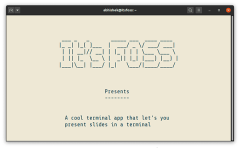
由于 Present 使用了 Markdown 语法,你应该用它来创建自己的幻灯片。在这里使用 Markdown 编辑器会有帮助。
Present 需要一个 Markdown 文件来读取和播放幻灯片。你可以下载这个示例幻灯片,但你需要单独下载嵌入的图像,并将它放在图像文件夹内。
-
在 Markdown 文件中使用
—来分隔幻灯片。 - 使用 Markdown 语法在幻灯片中添加文本。
-
使用以下语法添加图片
![RC] (images/name.png)。 -
通过添加像
这样的语法来改变幻灯片的颜色。 -
使用像
这样的语法来添加带有效果的幻灯片。 - 使用 codio 语法 添加代码运行模拟。
-
使用
q退出演示,并用左/右箭头或PgUp/Down键控制幻灯片。
请记住,在演示时调整终端窗口的大小会把东西搞乱,按回车键也是如此。
总结
如果你熟悉 Markdown 和终端,使用 Present 对你来说并不困难。
你不能把它和常规的用 Impress、MS Office 等制作的幻灯片相比,但偶尔使用,它是一个很酷的工具。如果你是计算机科学/网络专业的学生,或者是开发人员或系统管理员,你的同事一定会觉得很有趣。
以上是Linux终端中展示幻灯片的方法的详细内容。更多信息请关注PHP中文网其他相关文章!
 对于各种任务,Linux和Windows之间的性能有何不同?May 14, 2025 am 12:03 AM
对于各种任务,Linux和Windows之间的性能有何不同?May 14, 2025 am 12:03 AMLinux在服务器和开发环境中性能优异,而Windows在桌面和游戏领域表现更好。1)Linux的文件系统在处理大量小文件时表现出色。2)Linux在高并发和高吞吐量网络场景中表现优异。3)Linux的内存管理在服务器环境中更具优势。4)Linux在执行命令行和脚本任务时效率高,而Windows在图形界面和多媒体应用上表现更好。
 如何使用Pygobject在Linux中创建GUI应用程序May 13, 2025 am 11:09 AM
如何使用Pygobject在Linux中创建GUI应用程序May 13, 2025 am 11:09 AM创建图形用户界面(GUI)应用程序是使您的想法栩栩如生并使您的程序更加用户友好的绝佳方法。 PygoBject是一个Python库,允许开发人员使用Linux桌面上创建GUI应用程序
 如何在Arch Linux中使用PhpMyAdmin安装灯泡May 13, 2025 am 11:01 AM
如何在Arch Linux中使用PhpMyAdmin安装灯泡May 13, 2025 am 11:01 AMArch Linux提供了灵活的尖端系统环境,是用于在小型非关键系统上开发Web应用程序的强大解决方案,因为是一个完全开源的,并且在内核上提供了最新的最新版本
 如何在Arch Linux上安装LEMP(NGINX,PHP,MARIADB)May 13, 2025 am 10:43 AM
如何在Arch Linux上安装LEMP(NGINX,PHP,MARIADB)May 13, 2025 am 10:43 AM由于其滚动释放模型,它包含了尖端软件Arch Linux的设计和开发以作为服务器运行以提供可靠的网络服务,因为它需要额外的时间进行维护,持续的升级和明智的FI
![12必备Linux控制台[终端]文件管理器](https://img.php.cn/upload/article/001/242/473/174710245395762.png?x-oss-process=image/resize,p_40) 12必备Linux控制台[终端]文件管理器May 13, 2025 am 10:14 AM
12必备Linux控制台[终端]文件管理器May 13, 2025 am 10:14 AMLinux控制台文件管理器在日常任务,在本地计算机上管理文件时或连接到远程时,可能非常有帮助。目录的视觉控制台表示可以帮助我们快速执行文件/文件夹操作和SAV
 Qbittorrent:强大的开源Bittorrent客户端May 13, 2025 am 10:12 AM
Qbittorrent:强大的开源Bittorrent客户端May 13, 2025 am 10:12 AMQbittorrent是一个受欢迎的开源Bittorrent客户端,允许用户通过Internet下载和共享文件。最新版本Qbittorrent 5.0最近发行了,并带有新功能和改进。 本文将
 ARCH Linux上的设置NGINX虚拟主机,PhpMyAdmin和SSLMay 13, 2025 am 10:03 AM
ARCH Linux上的设置NGINX虚拟主机,PhpMyAdmin和SSLMay 13, 2025 am 10:03 AM以前的Arch Linux LEMP文章仅涵盖了基本内容,从安装网络服务(NGINX,PHP,MYSQL和PHPMYADMIN)以及配置MySQL Server和PhpMyAdmin所需的最小安全性。 这个主题与形式严格有关
 Zenity:在外壳脚本中构建GTK对话框May 13, 2025 am 09:38 AM
Zenity:在外壳脚本中构建GTK对话框May 13, 2025 am 09:38 AMZenity是一种工具,可让您使用命令行在Linux中创建图形对话框。它使用GTK,这是一种用于创建图形用户界面(GUI)的工具包,使您可以轻松地将视觉元素添加到您的脚本中。 Zenity可能非常


热AI工具

Undresser.AI Undress
人工智能驱动的应用程序,用于创建逼真的裸体照片

AI Clothes Remover
用于从照片中去除衣服的在线人工智能工具。

Undress AI Tool
免费脱衣服图片

Clothoff.io
AI脱衣机

Video Face Swap
使用我们完全免费的人工智能换脸工具轻松在任何视频中换脸!

热门文章

热工具

禅工作室 13.0.1
功能强大的PHP集成开发环境

SublimeText3 Linux新版
SublimeText3 Linux最新版

适用于 Eclipse 的 SAP NetWeaver 服务器适配器
将Eclipse与SAP NetWeaver应用服务器集成。

MinGW - 适用于 Windows 的极简 GNU
这个项目正在迁移到osdn.net/projects/mingw的过程中,你可以继续在那里关注我们。MinGW:GNU编译器集合(GCC)的本地Windows移植版本,可自由分发的导入库和用于构建本地Windows应用程序的头文件;包括对MSVC运行时的扩展,以支持C99功能。MinGW的所有软件都可以在64位Windows平台上运行。

DVWA
Damn Vulnerable Web App (DVWA) 是一个PHP/MySQL的Web应用程序,非常容易受到攻击。它的主要目标是成为安全专业人员在合法环境中测试自己的技能和工具的辅助工具,帮助Web开发人员更好地理解保护Web应用程序的过程,并帮助教师/学生在课堂环境中教授/学习Web应用程序安全。DVWA的目标是通过简单直接的界面练习一些最常见的Web漏洞,难度各不相同。请注意,该软件中





